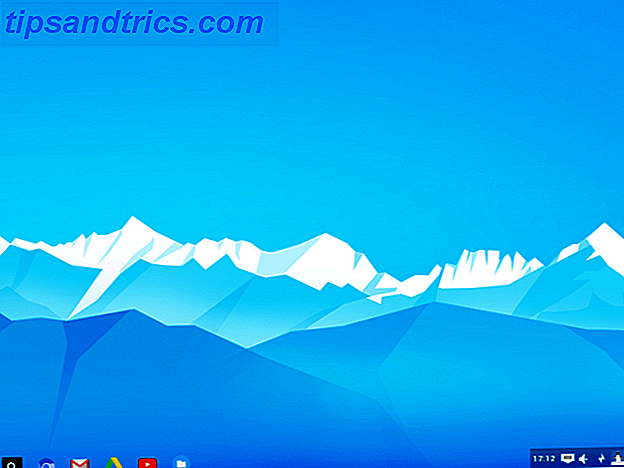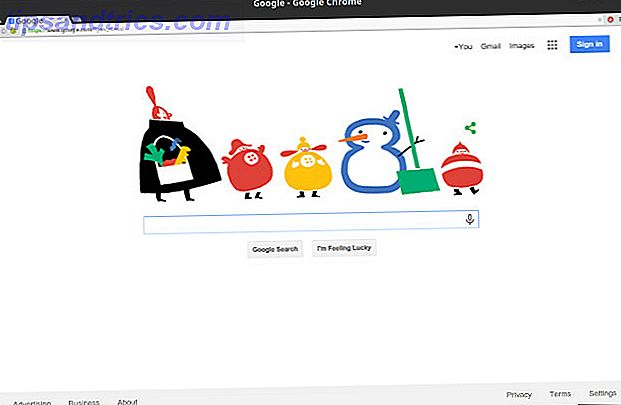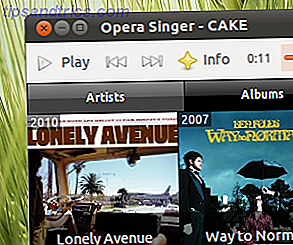Unter Linux stehen zwei verschiedene Java-Implementierungen zur Verfügung. Die Open-Source-Variante, die die meisten Distributionen standardmäßig enthalten, ist insgesamt als OpenJDK bekannt. Die andere Lösung, die in den meisten Distributionen aufgrund ihrer Eigenständigkeit nicht standardmäßig enthalten ist, ist Oracle Java (früher Sun Java). Beide funktionieren sehr gut, außer dass Oracle Java ein paar mehr Fixes haben könnte. In Bezug auf die Codebasis sind sie 98-99% identisch.
Unter Linux stehen zwei verschiedene Java-Implementierungen zur Verfügung. Die Open-Source-Variante, die die meisten Distributionen standardmäßig enthalten, ist insgesamt als OpenJDK bekannt. Die andere Lösung, die in den meisten Distributionen aufgrund ihrer Eigenständigkeit nicht standardmäßig enthalten ist, ist Oracle Java (früher Sun Java). Beide funktionieren sehr gut, außer dass Oracle Java ein paar mehr Fixes haben könnte. In Bezug auf die Codebasis sind sie 98-99% identisch.
Ubuntu und Arch Installieren von Arch Linux auf Ihrem Computer [Teil 1] Installieren von Arch Linux auf Ihrem Computer [Teil 1] Während meiner paar Monate hier bei MakeUseOf habe ich Arch Linux (im Folgenden einfach "Arch" genannt) erwähnt ein paar Mal. Allerdings wurde Arch nie wirklich hier behandelt, so dass die Leute vielleicht noch ein wenig ... Read More können Sie einfach installieren beide Implementierung, während Fedora Linux besser mit der Fedora 16 Beta Distribution Linux nur besser mit der Fedora 16 Beta Distribution Linux-Distributionen haben sich sprunghaft verbessert, und diese Verbesserungen werden in den neuesten Beta-Versionen sichtbar. Fedora, eine der Flaggschiff-Distributionen mit GNOME 3, ist nicht anders und sollte ... Read More Benutzer haben eine etwas härtere Zeit (zumindest wenn es um die Installation von Oracle Java geht). Dieser Artikel sollte alle Verwirrungen klären, wie es funktioniert, einschließlich einiger Tipps und Tricks, die ich für 64-Bit-Benutzer entdeckt habe.
Installieren von OpenJDK (einfach)
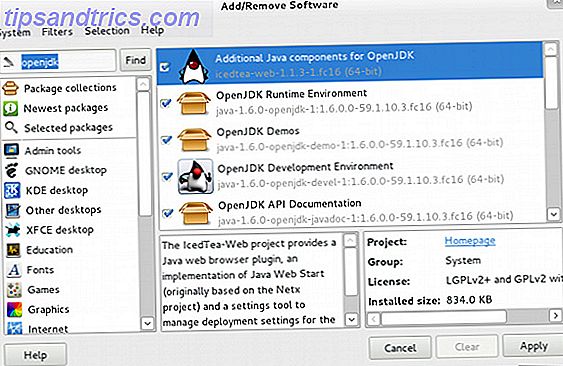
Die Installation der OpenJDK-Implementierung ist eigentlich ziemlich einfach. Um alle Java-Funktionen zu erhalten, sollten Sie diesen Befehl ausführen, um benötigte Pakete zu installieren, falls sie noch nicht installiert sind:
sudo yum installieren icedtea-web java-1.6.0-openjdk
. Dies installiert die Java Runtime Environment und die benötigten Browser-Plugins, um ein komplett funktionierendes Java-System zu erhalten. Sie können diese beiden Pakete auch über den Paketmanager installieren.
Installation von Oracle Java (Harder)
Einfach, oder? Nun, leider scheinen einige Java-Programme Oracle Java zu benötigen, um richtig zu funktionieren, obwohl nicht jeder dieses Problem hat. Ich werde das in zwei Abschnitte aufteilen, einen für 32-Bit-Benutzer und einen für 64-Bit-Benutzer. Sie können dann den Abschnitt überspringen, der nicht für Ihr System gilt.
Herunterladen von Dateien
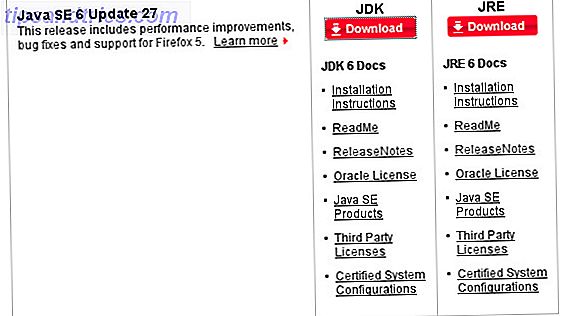
Bevor wir in die getrennten Pfade abspalten, können alle Benutzer zumindest die benötigten Dateien herunterladen. 32-Bit-Benutzer können entweder die JRE von hier oder das 32-Bit-JDK von hier herunterladen, während 64-Bit-Benutzer nur das 64-Bit-JDK auswählen sollten (ich werde später erklären, warum). Stellen Sie sicher, dass Sie beim Herunterladen Ihrer Datei diejenige auswählen, die speziell RPM erwähnt, was Fedora verwendet. Speichern Sie die heruntergeladene Datei der Einfachheit halber in Ihrem Downloads-Ordner. Außerdem empfehle ich Ihnen vorläufig, Java 6-Pakete wie 6u27 zum Zeitpunkt dieses Artikels zu verwenden, anstatt Java 7, da es noch zu neu ist.
Installation
Damit das Setup ausgeführt werden kann, müssen Sie ein Terminal öffnen und ausführen
chmod + x / home // Downloads /
Fügen Sie der Datei ausführbare Berechtigungen hinzu und führen Sie sie dann aus, indem Sie sie einfach durch Eingabe ausführen
/ home // Downloads /
. Vergessen Sie nicht, Ihren tatsächlichen Benutzernamen und den Namen der heruntergeladenen Datei zu ersetzen. Gehe durch das Setup, bis es abgeschlossen ist.
Aufbau
Herzliche Glückwünsche! Oracle Java ist bereits auf Ihrem System installiert! Allerdings sind Sie immer noch ein paar Schritte davon entfernt, es tatsächlich zu benutzen. Wir müssen viele symbolische Links an mehreren Stellen erstellen, damit das System sie korrekt verwenden kann. Beachten Sie, dass diese Befehle Ordner wie "jre1.6.0_27" oder "jdk1.6.0_27" erwähnen, die sich auf die Version 6u27 beziehen. Wenn Sie eine andere Version heruntergeladen haben, z. B. 6u29, müssen Sie den Pfad entsprechend bearbeiten.
32-Bit-JRE
Wenn Sie die 32-Bit-JRE ausgewählt haben, müssen Sie diese Befehle der Reihe nach eingeben:
sudo Alternativen --install / usr / bin / java java /usr/java/jre1.6.0_27/bin/java 20000
sudo Alternativen --install / usr / bin / javaws javaws /usr/java/jre1.6.0_27/bin/javaws 20000
sudo Alternativen --install /usr/lib/mozilla/plugins/libjavaplugin.so libjavaplugin.so /usr/java/jre1.6.0_27/lib/i386/libnpjp2.so 20000
32-Bit-JDK
Wenn Sie das 32-Bit-JDK ausgewählt haben, müssen Sie diese Befehle der Reihe nach eingeben:
sudo Alternativen --install / usr / bin / java java /usr/java/jdk1.6.0_27/jre/bin/java 20000
sudo Alternativen --install / usr / bin / javaws javaws /usr/java/jdk1.6.0_27/jre/bin/javaws 20000
sudo Alternativen --install /usr/lib/mozilla/plugins/libjavaplugin.so libjavaplugin.so /usr/java/jdk1.6.0_27/jre/lib/i386/libnpjp2.so 20000
sudo Alternativen --install / usr / bin / javac javac /usr/java/jdk1.6.0_27/bin/javac 20000
sudo Alternativen --install / usr / bin / jar jar /usr/java/jdk1.6.0_27/bin/jar 20000
64-Bit-JDK
Durch persönliche Erfahrung habe ich festgestellt, dass 64-Bit-Benutzer ein paar Dinge anders machen müssen. Ich habe darum gebeten, dass Sie das 64-Bit-JDK anstelle des 64-Bit-JRE herunterladen, da das JDK eine funktionierende Java Web Start-Anwendung enthält, die JRE jedoch nicht. Außerdem müssen Sie ein paar Tricks anwenden, um dies zum Laufen zu bringen. Verwenden Sie daher bitte diese Befehle in folgender Reihenfolge:
sudo Alternativen --install / usr / bin / java java /usr/java/jdk1.6.0_27/jre/bin/java 20000
sudo Alternativen --install /usr/lib64/mozilla/plugins/libjavaplugin.so libjavaplugin.so.x86_64 /usr/java/jdk1.6.0_27/jre/lib/amd64/libnpjp2.so 20000
sudo Alternativen --install / usr / bin / javac javac /usr/java/jdk1.6.0_27/bin/javac 20000
sudo Alternativen --install / usr / bin / jar jar /usr/java/jdk1.6.0_27/bin/jar 20000
sudo ln -s /usr/java/jdk1.6.0_27/jre/javaws/javaws/ etc / alternatives / javaws
Sudo ln -s / etc / Alternativen / javaws / usr / bin / javaws
Was diese Befehle anders machen, ist die Installation des 64-Bit-Browser-Plugins anstelle des 32-Bit-Plugins sowie eine andere Möglichkeit, die notwendigen Links für Java-Seiten zu erstellen, da der andere Weg für mich nicht funktionierte.
Letzte Schritte
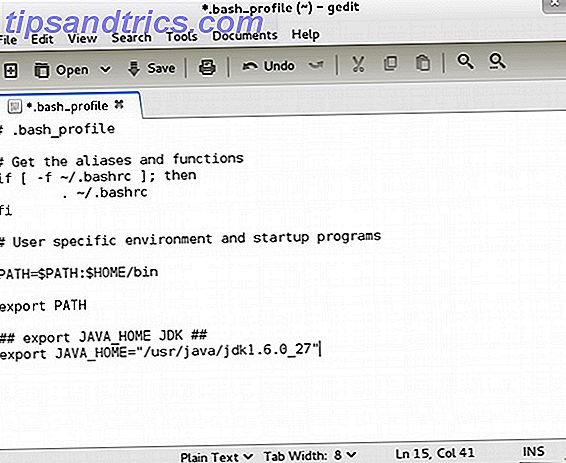
Zu guter Letzt müssen Sie eine Datei bearbeiten und eine Textzeile hinzufügen. Um dies zu tun, können Sie Ihren bevorzugten Texteditor öffnen, um die Datei /home//.bash_profile zu ändern. Wenn Sie das JDK (32-Bit oder 64-Bit) installiert haben, fügen Sie Folgendes hinzu:
## Export JAVA_HOME JDK ## Export JAVA_HOME = "/ usr / java / jdk1.6.0_27"
Wenn Sie die JRE installiert haben, fügen Sie bitte Folgendes hinzu:
## Export JAVA_HOME JRE ## Export JAVA_HOME = "/ usr / java / jre1.6.0_27"
Fazit
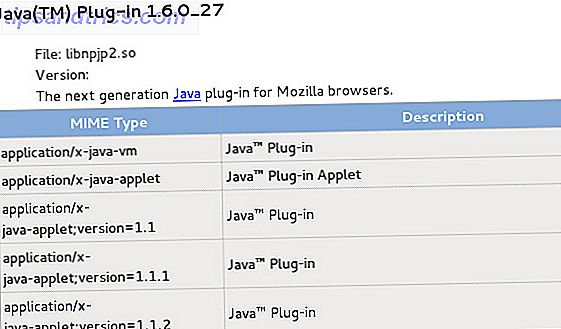
Java wurde endlich korrekt installiert und konfiguriert! Sie sollten jetzt in der Lage sein, Java überall zu verwenden, wo Sie es benötigen, einschließlich Firefox. Wenn Sie einen anderen Browser verwenden, können Sie einen Link vom Firefox-Speicherort zum Plugin-Ordner Ihres Browsers erstellen. Obwohl es ziemlich viel Arbeit ist, wird es sich auf lange Sicht auszahlen.
Was bevorzugen Sie, OpenJDK oder Oracle Java? Möchten Sie Oracle als Open-Source-Java betrachten und eine einzige Implementierung beibehalten? Warum oder warum nicht? Lass es uns in den Kommentaren wissen!